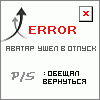Главная » 2013 Декабрь 20 » Windows 7 Ultimate SP1 (x86/x64) Beslam™ Edition [v10] [Ru]
Windows 7 Ultimate SP1 (x86/x64) Beslam™ Edition [v10] [Ru] | 19:09 |
[center]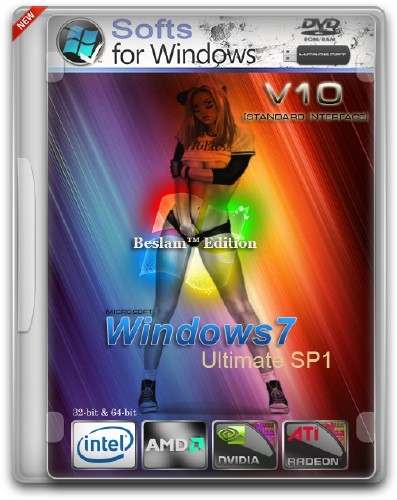 [/center] [/center] Сборки основаны на официальных образах MICROSOFT: ru_windows_7_ultimate_with_sp1_x64_dvd_u_677391 ru_windows_7_ultimate_with_sp1_x86_dvd_u_677463 Автоматическая, Полуавтоматическая, Ручная установка Интегрированы последние обновления по дату: 22.11.2013 Дистрибутивы пропатчены для применения сторонних тем Отключены: Гибернация и UAC (Контроль учётных записей) Отключено: Восстановление системы Отключены: Некоторые компоненты Отключен Брандмауэр Windows Отключен Защитник Windows Максимальный упор на производительность Отключено: • Гибернация и UAC - Контроль учётных записей (Отключено для экономии свободного места и повышения производительности) Для включения <Гибернации> открываем "Командную строку" вводим команду powercfg /h on для отключения используем команду powercfg /h off Для включения <UAC> открываем "Панель управления" Учетные записи пользователей > Изменение параметров контроля учетных записей • Восстановление системы (Отключено для экономии свободного места и повышения производительности) Для включения <Восстановление системы> открываем "Панель управления" Система > Дополнительные параметры системы > Защита системы • Защитник Windows (Отключено для повышения производительности) Для включения <Защитник Windows> открываем "Панель управления" Защитник Windows • Брандмауэр Windows (Отключено для повышения производительности) Для включения <Брандмауэр Windows> открываем "Панель управления" Брандмауэр Windows > Изменение параметров уведомлений • Компоненты Windows (Отключено для повышения производительности) Компоненты планшетного ПК, Службы XPS, Средство просмотра XPS Для включения <Компоненты Windows> открываем "Панель управления" Программы и компоненты > Включение или отключение компонентов Windows Программы: - Через 60 секунд после установки системы и запуска всех системных процессов появится окно "Установка приложений пользователя" - В появившемся окне отметьте программы, которые необходимо установить и нажмите "Выполнить" по завершению процедуры необходимо самостоятельно перезагрузить компьютер! - Если запуск окна "Установка приложений пользователя" по какой то причине не произошел, запустите "Автозапуск" диска или из папки install с диска запустите приложение GPInst.exe v Activation v Control Center v Personalization v DirectX [June 2010] v Cpldapu v13.11b Ru (x86) v Paint.NET v3.5.11 Ru (x86) v RocketDock v1.3.5 Ru (x86) v WinRAR v5.00 Ru (x86\x64) v AkelPad v4.8.5 Ru (x86\x64) v Unlocker v1.9.2 Ru (x86\x64) v Rainmeter v3.0.1 Ru (x86\x64) v 7-Zip v9.30 Alpha Ru (x86\x64) v RuntimePack v13.7.1 (x86\x64) v HashTab v5.1.0.23 Ru (x86\x64) v Microsoft Silverlight v5.1.20913.0 Ru (x86\x64) v Microsoft .NET FrameWork v4.5 Full [Slim] (x86\x64) v Adobe Shockwave Player v12.0.5.146 ActiveX [Full] (x86) v Java™ SE Runtime Environment v7.0.450 Update 45 (x86\x64) v Adobe Flash Player v11.9.900.152 [ActiveX & Plugin] (x86\x64) v DAEMON Tools Lite v4.48.1.347 Ru (x86) + SPTD v1.84 (x86\x64) Исправлено: Очищена папка Backup Папка Temp перенесена в корень системного раздела. Добавлена расширенная памятка для диалога "Выполнить" Название "Максимальная" заменено на "Ultimate" Удалены бесполезные темы, отличающиеся только цветом окна. Удалены фоновые изображения, примеры картинок, музыки и видео. Исправлено неправильное отображение меню "Пуск" Применены твики улучшения интерфейса, быстродействия системы. Дополнительно: Важно! Установка 64-bit системы происходит в 32-bit режиме, но только до первой перезагрузки! Если вы не уверены в том что ваш процессор поддерживает 64-bit архитектуру, тогда воздержитесь от установки, иначе это приведет вас к экрану BSOD с ошибкой. По понятным причинам в 64-bit системе не доступно восстановление загрузки Windows с диска средствами "Восстановление системы" Настоятельно рекомендуется скачивать и устанавливать драйвера только с сайтов производителя вашего оборудования! Варианты установки операционной системы Windows 7: Ручная установка - Проходит полностью в ручном режиме, все параметры в ходе установки приходится вводить самостоятельно. Автоматическая установка - Проходит полностью в автоматическом режиме, кроме выбора редакции и раздела для установки, активируется встроенная учетная запись Администратора. Параметры автоматической установки: Имя учетной записи "Администратор" Имя компьютера "Administrator" Часовой пояс "(UTC+02:00) Вильнюс, Киев, Рига, София, Таллин, Хельсинки" Раскладка клавиатуры 1 "EN Английский (США)" 2 "RU Русский (Русский)" Полуавтоматическая установка - Проходит в полуавтоматическом режиме, кроме выбора редакции и раздела для установки, присутствует возможность ввести имя учетной записи, имя компьютера, пароль для учетной записи, часовой пояс. Параметры полуавтоматической установки: Расположение для сети "Домашняя сеть" Раскладка клавиатуры 1 "EN Английский (США)" 2 "RU Русский (Русский)" Часто задаваемые вопросы : Вопрос: Как можно вернуть старое оформление которое было в более ранних версиях сборки v5, v6, v7? 1 часть [Шрифты, Курсоры, Гаджеты, Аватары, Звуки, Темы, Обои, Заставки] 2 часть [Пакет для уменьшения размера шрифта в диалогах, Пакет оформления W7Elegant Black-Dark Aero, Пакет значков/иконок W7Elegant Neon] Ответ: Оформление теперь разбито на 2 части и не содержится в системе после установки, только в отдельных независимо друг от друга исполняемых файлах "exe" За установку 1 (первой) части оформления, несет ответственность исполняемый файл (приложение) "Personalization.exe" В нем присутствует выбор компонентов которые необходимо установить. За установку 2 (второй) части оформления, несет ответственность исполняемый файл (приложение) "Control Center.exe" Сперва необходимо поставить само приложение "Control Center", затем зайти в него и найти в нем пункт "Модифицированное оформление" Вопрос: Возможно ли запустить установку сборки из под уже установленной системы, через дисковод/виртуальный привод путем запуска файла setup.exe? Ответ: Нет! Установка производится только с загрузочного DVD/USB носителя. Так называемая "Чистая установка" из-под BIOS (DOS) Вопрос: Чем лучше записать образ на DVD/USB? Ответ: Любой программой поддерживающей форматы UDF/ISO 9660, лучше всего записать той же Nero, UltraISO, ImgBurn на минимальной скорости. Для записи образа на флешку лучше использовать специальные программы: WinSetupFromUSB, Windows7-USB-DVD-tool и т.д. Флешка должна иметь файловую систему NTFS потому что файловая система FAT32 не читает файлы объемом больше 4 Гб. Вопрос: При установки системы выдает ошибку что не хватает файлов, что делать? Ответ: Сверьте контрольные суммы если они не совпадают, перекачайте файлы .ISO (образы), остановите раздачу и запишите на качественный диск с проверкой. Вопрос: Как мне восстановить загрузку 64-bit системы с диска? Ответ: С этого диска никак нельзя восстановить загрузку такой системы, он не содержит файлов необходимых для восстановления 64-bit системы, вам понадобится диск с оригинальной архитектурой загрузчика 64-bit. Вопрос: Проходят ли Ваши сборки проверку на сайте Microsoft для получения обновлений? Ответ: Да, проходит. Но по умолчанию служба автоматического обновления отключена и при попытке обновления Вам будет предложено включить службу. Вопрос: Какая версия браузера Internet Explorer установлена в сборке ? Ответ: В сборке установлена версия браузера Internet Explorer 11 с последними обновлениями. Вопрос: В сборке стоит .Net FrameWork или надо самому устанавливать? Ответ: В сборке установлен .Net FrameWork v.3.5.1 SP1 (содержит версии 2.0 и 3.0) с последними обновлениями. Вопрос: Что такое контрольные суммы и как их проверить? Ответ: Контрольная сумма — некоторое значение, рассчитанное путём применения определенных операций над входными данными. То же самое, что и хеш. Контрольная сумма обычно используется для проверки правильности передачи данных по каналам связи или как гарантия происхождения тех или иных данных. Вычисление MD5-свёртки после закачивания файлов для сравнения с заранее известной. Нужна для подтверждения подлинности полученного файла. Проверить можно такими утилитами, как: md5summer, Nero MD5 Verifier, HashTab, HashCheck. Контрольные суммы: Windows 7 Ultimate 32-bit (х86) Beslam™ Edition [v10] CRC32: 32170333 MD5: 52494CDB0F6D3CE4BCACAEFAEE794344 SHA-1: 35F09CEF1AF33103ED30ECE9EB9F5952D25287B3 Размер образа: 3,24 ГБ (3 485 925 376 байт) Windows 7 Ultimate 64-bit (х64) Beslam™ Edition [v10] CRC32: 4449196A MD5: 5F20E325967946BB549F210784A6878E SHA-1: 64D05C3FB748065C5B854C7A9FD00D6A394716A9 Размер образа: 4,12 ГБ (4 434 067 456 байт) Windows 7 Ultimate SP1 32-bit & 64-bit (x86 & x64) Beslam™ Edition [v10] CRC32: 055104DE MD5: 04AFC0336D1C78A3BFF9130D48B8DB2D SHA-1: BF4D0B56F63107841991AF086534FE7295B8B39E Размер образа: 4,79 ГБ (5 151 784 960 байт) [center]    [/center] [/center] Системные требования: Процессор: x86/х64 с частотой 1,5 ГГц и выше Оперативная память: 1 Гб для x86/2 Гб для x64 Жесткий диск: 15 ГБ свободного места на диске Дисковод: USB\DVD-дисков Экран: Монитор с разрешением 800™600 или более высоким Видеокарта: с поддержкой DirectX 9 и 128 МБ памяти Версия программы: 6.1.7601 / v10 Официальный сайт: Microsoft Язык интерфейса: Русский Автор сборки: Beslam™ Лечение: В комплекте Тип лекарства: Другое Размер: 3.25 ГБ/4.13 ГБ/4.80 ГБ [center]  [/center] [/center] [center]Скачать Windows 7 Ultimate 32-bit (х86) Beslam™ Edition [v10][/center] Цитата [center]Скачать Windows 7 Ultimate 64-bit (х64) Beslam™ Edition [v10][/center] Цитата [center]Скачать Windows 7 Ultimate SP1 32-bit & 64-bit (x86 & x64) Beslam™ Edition [v10][/center] Цитата [center]Скачать с xlget.com (всегда живая ссылка) Скачать частями c hulkfile.eu: __7_Ultimate_SP1_32-bit_amp_64-bit_x86_amp_x64_Beslam_Edition_v10.part1.rar - 1.7 GB __7_Ultimate_SP1_32-bit_amp_64-bit_x86_amp_x64_Beslam_Edition_v10.part2.rar - 1.7 GB __7_Ultimate_SP1_32-bit_amp_64-bit_x86_amp_x64_Beslam_Edition_v10.part3.rar - 1.6 GB[/center] | |
| Категория: Система | Просмотров: 167 | Добавил: gorodoksmol | Теги: | Рейтинг: 0.0/0 | | |
Рекомендуем ещё:
| |
| Всего комментариев: 0 | |